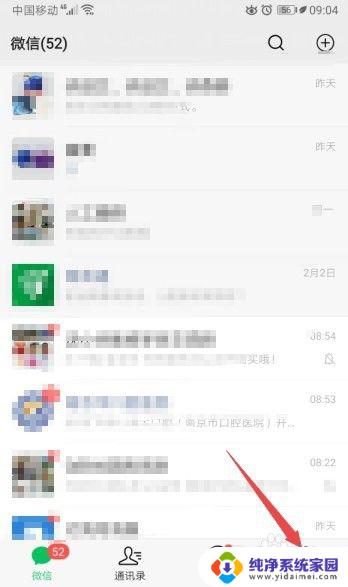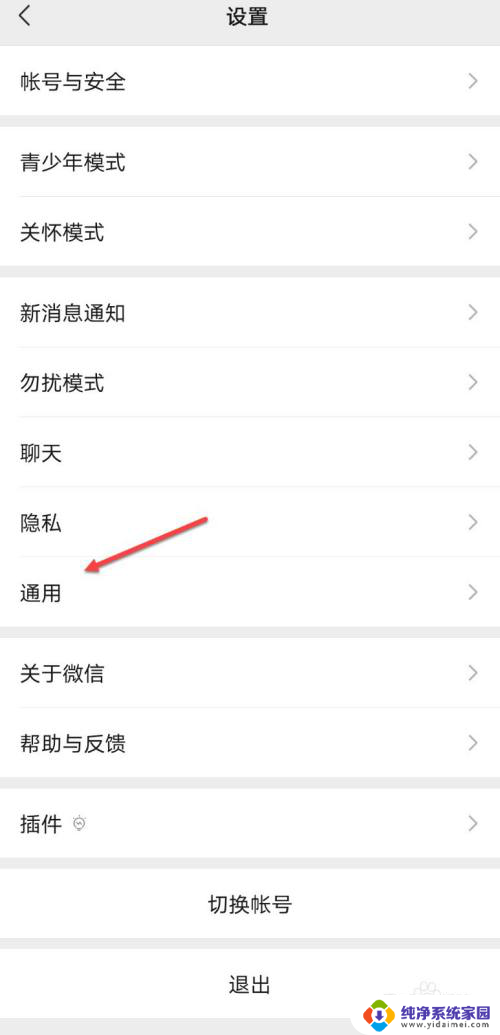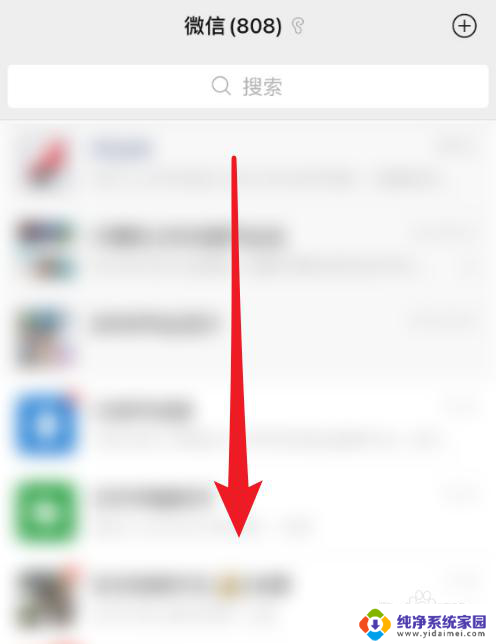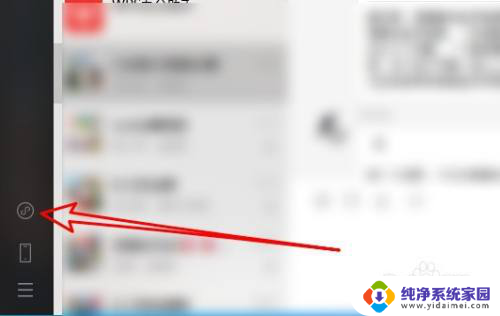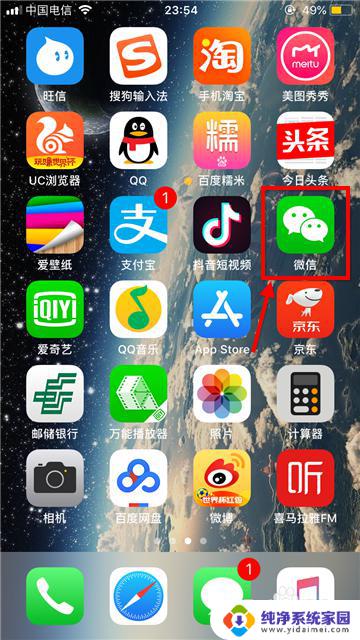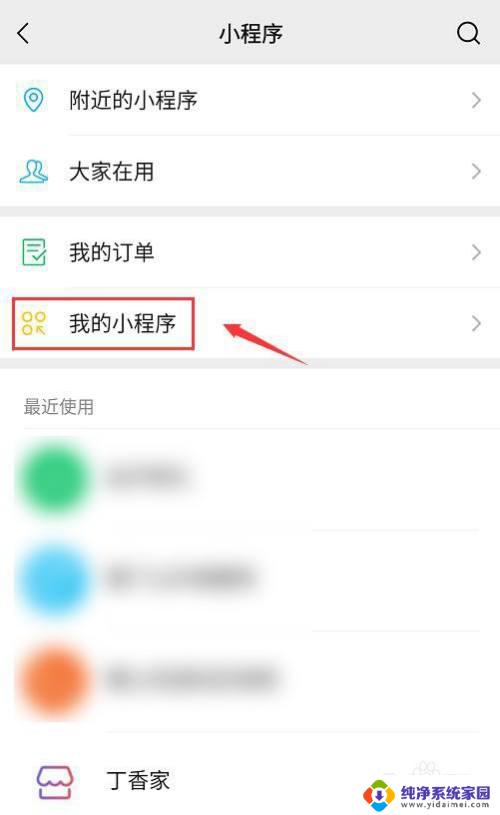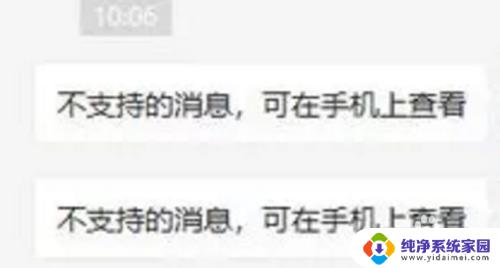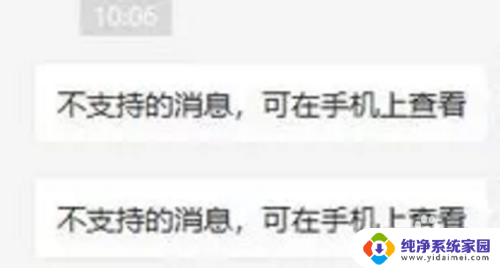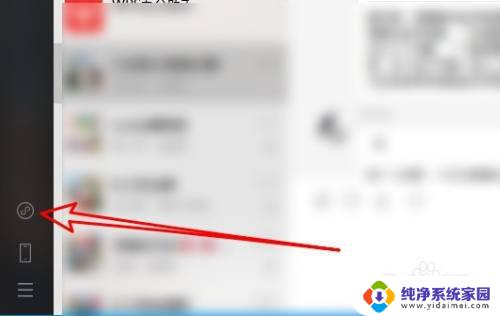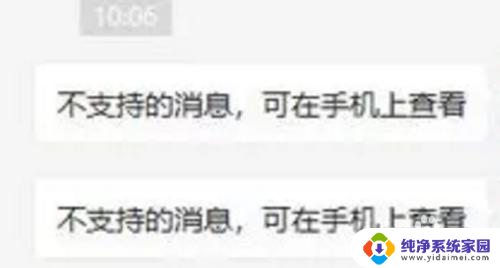如何禁用微信小程序的游戏 微信小程序游戏禁止方法
更新时间:2024-04-23 11:56:29作者:yang
微信小程序的游戏在使用过程中可能会影响用户的正常生活和工作,因此有时候需要禁用某些游戏功能,禁用微信小程序游戏的方法有很多种,可以通过设置微信的权限管理,或者通过第三方工具来实现。在禁止微信小程序游戏的过程中,需要注意保护用户的隐私和信息安全,确保操作的合法合规性。通过合理的方法和步骤,可以有效地控制和管理微信小程序游戏,让用户可以更加健康地使用微信。
具体步骤:
1.先打开手机,打开微信,点击我。
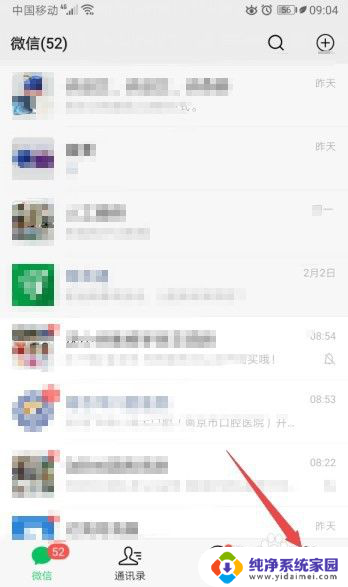
2.然后点击设置。
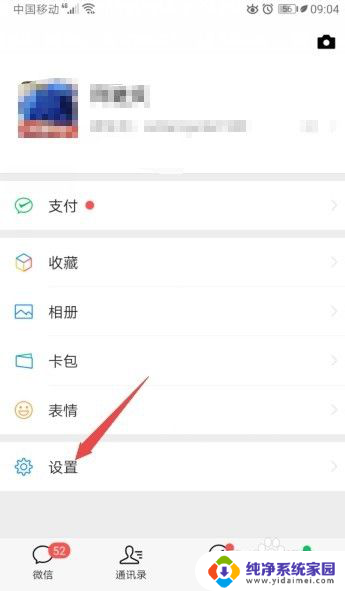
3.之后点击通用。
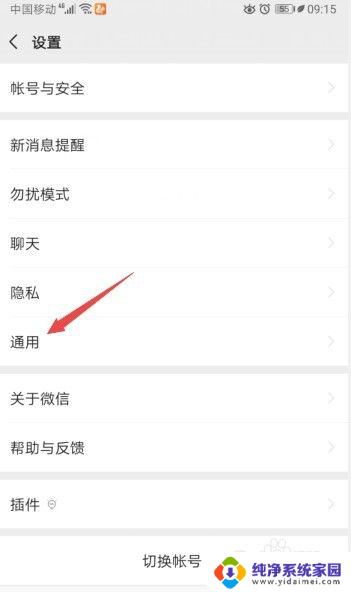
4.然后点击发现页管理。
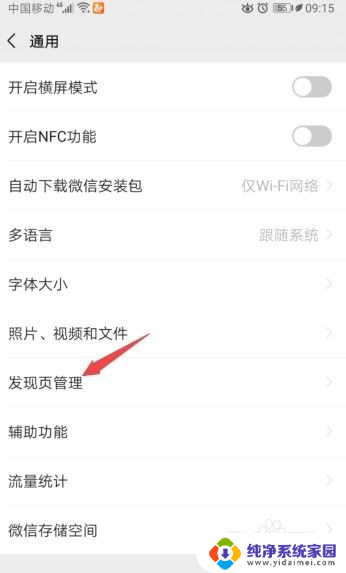
5.之后将小程序的开关向左滑动。
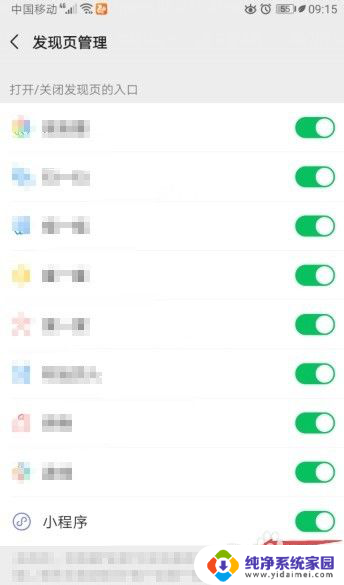
6.滑动完成后如图所示,这样便关闭了小程序。也就禁止了小程序游戏了。
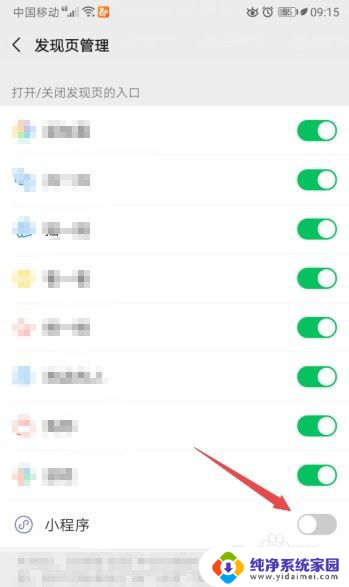
7.总结:
1、打开微信,点击我。
2、点击设置。
3、点击通用。
4、点击发现页管理。
5、将小程序的开关向左滑动。
6、这样便关闭了小程序。也就禁止了小程序游戏了。
以上就是禁用微信小程序游戏的全部内容了,如果有不清楚的地方,用户可以按照小编的方法进行操作,希望这些方法对大家有所帮助。